Jupyter notebook远程登陆服务器
Jupyter notebook远程登陆服务器
Jupyter notebook远程登陆服务器
一、事前准备
二、配置
三、启动
一、事前准备
1.服务器上安装了anaconda
直接搜教程,网上有很多,一般一条语句就能够下载。
2.window端安装了ssh
这里我下载了openssh,网址如下
openssh下载网站
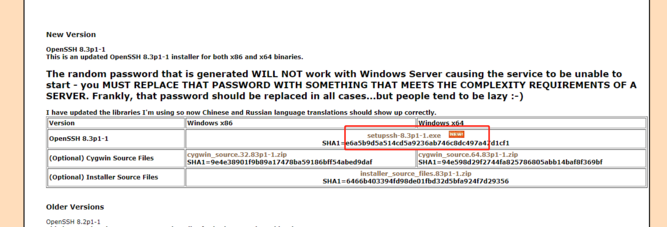
安装好就ok了
二、配置
建议按着官方文档来配置
官方文档
1.生成默认配置文件(服务器端输入)
jupyter notebook --generate-config
2.生成访问密码(token)
终端输入ipython,然后复制sha1后面的东西
In [1]: from notebook.auth import passwd
In [2]: passwd()
Enter password:
Verify password:
Out[2]: 'sha1:xxxxxxxxxxxxxxxxx'
这里还有便捷修改登陆密码的方法,
$ jupyter notebook password
Enter password: yourcode #输入密码
Verify password: yourcodeagain #再次输入密码确认
3.修改./jupyter/jupyter_notebook_config.py文件
vim ~/.jupyter/jupyter_notebook_config.py
ESC切换编辑和保存
在命令模式下输入命令i、附加命令a、打开命令o、修改命令c、取代命令r或替换命令s都可以进入文本输入模式。
用“/”进行查找,迅速修改,按下面的改完之后,输入“:”,然后再输入“wq!”保存退出
tip:记得去掉前面的#
c.NotebookApp.ip='*'
c.NotebookApp.password = ‘xxxxxxxx’ #刚刚sha1后面的xxxxx
c.NotebookApp.open_browser = False
c.NotebookApp.port =8888 #可自行指定一个端口, 访问时使用该端口
三、启动
1.服务器上
jupyter notebook --no-browser --port=8889
2.window上
ssh -N -f -L localhost:8888:localhost:8889 [email protected]
3.输入密码登陆
最后打开浏览器,访问:http://localhost:8888/
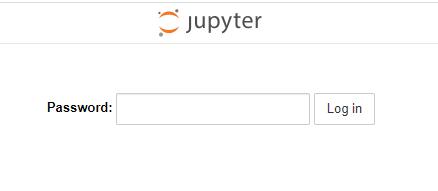
输入设置的密码,登陆
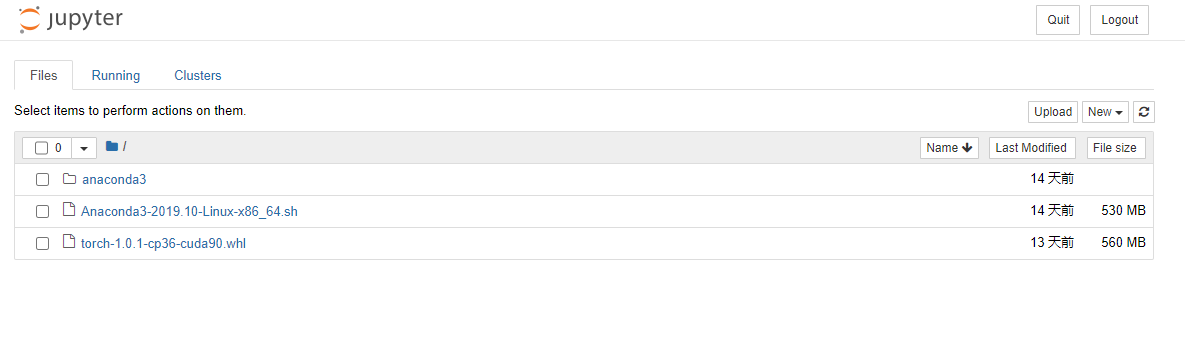
Jupyter notebook远程登陆服务器相关教程
远程LInux和秘钥认证
远程LInux和秘钥认证 一、使用putty和xshell远程Linux主机 putty和xshell都是一个能远程连接linux系统的终端工具,使用终端工具便于远程维护操作复制粘贴内容,xshell还支持用户密码保存及多窗口登录主机 **1、使用putty远程linux系统*** 1.先下载putty工具;
使用TeamViewer远程帮助计算机用户
使用TeamViewer远程帮助计算机用户 Before remote software, helping your friends and family with computer problems often meant hours on the phone trying to remember what a menu looked like or where a file was saved. Here we look at helping th
Putty实现免密远程登录服务器
Putty实现免密远程登录服务器 Putty实现免密远程登录 1 生成公私秘钥对 2 保存私钥到本地 3 添加公钥到服务器 4 配置putty会话 1 生成公私秘钥对 可以用puttygen来生成,也可以直接用linux系统自带的openssl来生成,我们这里采用后一种方式。 我们选择ed25519
git推送远程库
git推送远程库 码云平台注册账号 码云首页:https://gitee.com/ 码云注册页面:https://gitee.com/signup 点击右上角+号,选择新建仓库 填写项目信息,点击创建 创建本地仓库 mkdir mengxuegu cd mengxuegu git init # 初始化仓库 vim demo1.txt #新增文件,
PYB——使用PS2手柄实现远程遥控
PYB——使用PS2手柄实现远程遥控 文章目录 PS2遥控手柄 遥控原理 接线 代码 PS2手柄的基本配置代码 指令接收主程序 按键对应数据图 此处使用的是较为低级便宜的PS2遥控手柄,不过可以实现绝大部分的控制基本功能,有想玩无级变速之类的小伙伴可以去买更为高级
服务器远程连接jupter
服务器远程连接jupter 第一步: 在远程服务器上,启动jupyter notebooks服务: `jupyter notebook --no-browser --port=8889` 第二步: 在机器的Terminal中启动SSH: ssh -N -f -L localhost:8888:localhost:8889 [emailprotected]_host 这里remote_user是你的
这就是你日日夜夜想要的docker!!!---------TLS加密远程连接Do
这就是你日日夜夜想要的docker!!!---------TLS加密远程连接Docker 文章目录 一、Docker 存在的安全问题 1、Docker 自身漏洞 2、Docker 源码问题 3、Docker 架构缺陷与安全机制 二、TLS加密通讯协议 1、TLS介绍 2、CA证书 三、配置TLS安全加密 1、实验环境
HTG评论D-Link DIR-880L易于远程访问的简单主力机
HTG评论D-Link DIR-880L:易于远程访问的简单主力机 ( What is the D-Link DIR-880L? ) The D-Link DIR-880L (no catchy nickname, herein referred to simply as the 880L) is D-Link’s current top-of-the-line offering in the premium AC-enabled Wi-Fi





















 377
377











 被折叠的 条评论
为什么被折叠?
被折叠的 条评论
为什么被折叠?








